W sekcji "Ustawienia", jest umieszczony przycisk umożliwiający zdefiniowanie kilku podstawowych ustawień aplikacji:
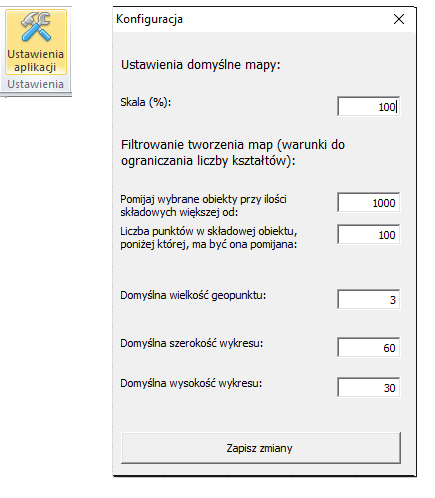
Znaczenie poszczególnych ustawień, omówiono poniżej:
- Skala(%): Domyślne ustawienie skali w jakiej będzie tworzona wizualizacji.
Kolejne dwa ustawienia są przydatne w przypadku korzystania z bardzo skomplikowanych źródeł danych, zawierających bardzo dużą liczbę obiektów składowych. Dotyczą pojedynczego obiektu, składającego się np. z wielu wysp. Przykładem może być Kanada w skali 0.0005 wraz uwzględnieniem linii brzegowej. Źródło danych tego kraju w tej skali zawiera niemal 10 tys. składowych samego kraju, co uniemożliwia umieszczenie takiego obiektu typu kształt w środowisku Excel.
- Pomijaj wybrane obiekty przy ilości składowych większej od: Wartość graniczna ilości składowych, które muszą wystąpić dla danego obiektu, aby aplikacja ograniczyła ich liczbę wg warunku zdefiniowanego w poleceniu poniżej.
- Liczba punktów w składowej obiektu, poniżej której, ma być ona pomijana: Oznacza liczbę punktów, dla której obiekty składowe zawierające mniejszą liczbę punktów są pomijane.
W przypadku wspomnianej powyżej Kanady, która w wymienionej wersji ma niemal 10 tys. składowych zmiana pierwszej wartości na 1000 a drugiej np. na 100 spowoduje, że wszystkie małe obiekty składowe, które mają liczbę punktów mniejszą niż 100 (czyli np. małe wyspy) zostaną pominięte, dzięki czemu nawet obiekt w dość dużej skali może zostać narysowany, bez wyraźnej utraty jego jakości i szczegółowości.
- Domyślna wielkość geopunktu: Aplikacja umożliwia dodawanie uprzednio zdefiniowanych punktów adresowych poprzez oznaczenie ich okręgiem. W tym miejscu można zdefiniować domyślną wielkość tego typu obiektu, którą należy dopasować do używanej skali danych źródłowych.
- Domyślna szerokość/wysokość wykresu: Aplikacja umożliwia dodawanie wykresów obrazujących dane liczbowe przypisane do danego obiektu. W tym miejscu można zdefiniować domyślną wielkość wykresu, którą należy dopasować do używanej skali danych źródłowych.